Автоматически открывается браузер с рекламой: При запуске автоматически открывается Яндекс браузер или Chrome с рекламой, как убрать спам
Содержание
При запуске автоматически открывается Яндекс браузер или Chrome с рекламой, как убрать спам
Многие пользователи встречаются с такой проблемой, как автоматическое открытие браузера после загрузки Windows, с рекламным сайтом. Причем сайты от раза к разу могут различаться, потому что базово открывается некая общая страница, которая автоматически перенаправляет вас на различные рекламные сайты клиентов данного спам-сервиса. При этом встроенные в систему антивирусные программы не помогают с решением проблемы. Возникает вопрос, что же делать? Решение проблемы не самое сложное. Сегодня мы разберем все возможные варианты.
Проверка автозапуска в «Диспетчере задач»
Для начала необходимо проверить автозагрузку. Заходим в «Диспетчер задач» при помощи сочетания клавиш Ctrl+Alt+Delete и находим вкладку «Автозагрузка». Здесь нам нужно посмотреть внимательно, нет ли каких-то странных процессов не имеющих отношения к запущенным вами программам или сервисам Windows. «Левая» программа может маскироваться под что-то привычное. Чаще всего под «Проводник», который вообще-то не должен находиться в этом списке.
«Левая» программа может маскироваться под что-то привычное. Чаще всего под «Проводник», который вообще-то не должен находиться в этом списке.
В моем случае их нет. Но если вы увидите что-то подозрительное, то просто нажмите правую кнопку мыши и выберите пункт «Отключить».
Проверка автозапуска через реестр
Если это не помогло и после перезагрузки компьютера браузер снова открывается с ненужным вам сайтом, то решать проблему мы будем уже через настройки реестра. Чаще всего проблема кроется именно здесь.
Жмем сочетание клавиш Win+R и в открывшемся окне пишем «Regedit».
Здесь нам нужно пройти по следующему пути:
HKEY_CURRENT_USER\SOFTWARE\Microsoft\Windows\CurrentVersion\Run
Можно просто вбить это значение в строку поиска сверху и вы сразу же окажетесь в нужной папке. Слово «Компьютер» писать не обязательно, оно подставляется автоматически, достаточно просто вставить вышеуказанный путь в поиск.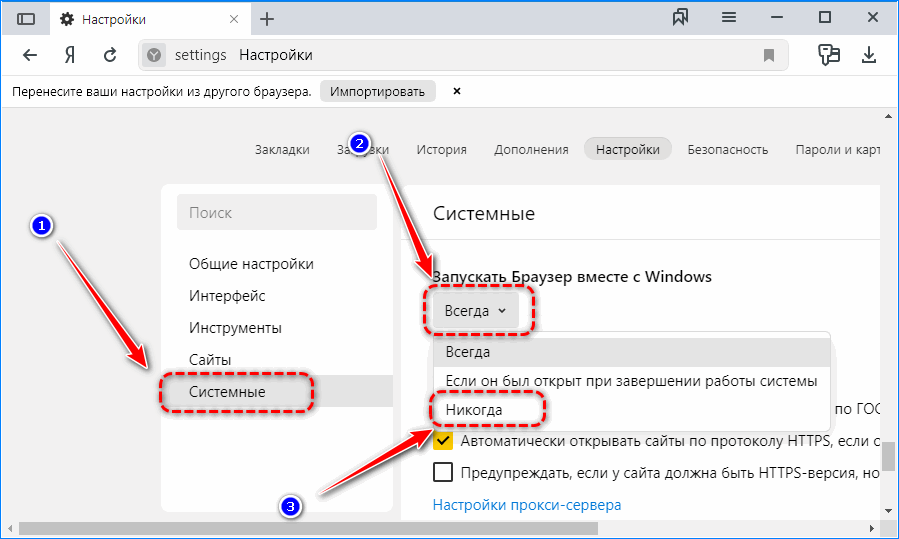
Теперь смотрим на панель справа. Здесь нам нужно найти автозагрузку интернет-браузера или какой-то странный процесс. Чаще всего процесс носит имя вашего пользователя. А его значение может начинаться на «explorer.exe» или, например, на «cmd.exe».
Вне зависимости от того, как начинается значение, далее всегда будет идти адрес интернет-сайта. Того самого сайта, который перенаправляет вас на рекламные или порносайты своих клиентов.
Я вижу вполне нормальные процессы типа ASROck A-Tuning, Skype, Steam, Windscribe, MicrosoftEdgeAutoLaunch, WallpaperEngine. Все это программы или драйвера, установленные на моем компьютере, с ними все в порядке.
Но среди них я замечаю странный процесс, названный в честь моей учетной записи, значение которого начинается на «cmd.exe», а далее идет команда start и адрес какого-то сайта. Вот это и есть наш рекламный «паразит».
Просто жмем по нему правой кнопкой мыши и во всплывающем меню выбираем «Удалить».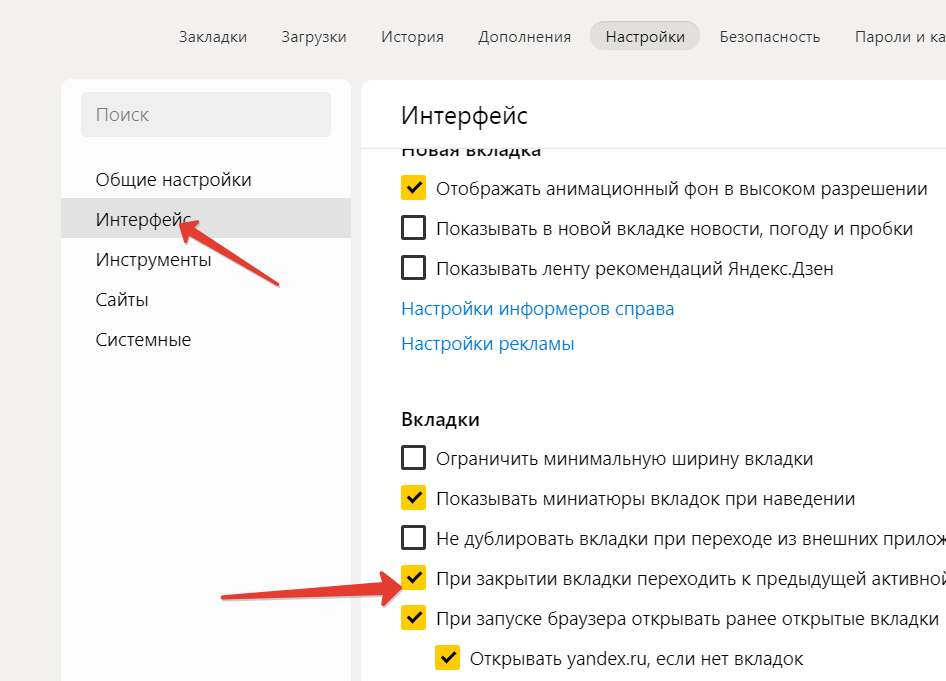 Соглашаемся с процессом. И все. Теперь вы свободны от назойливой рекламы.
Соглашаемся с процессом. И все. Теперь вы свободны от назойливой рекламы.
Использование антивирусных программ
Если по какой-то причине вышеописанные шаги вам не помогли, то скорее всего дополнительно вы словили какой-то еще вирус. Возможно с того самого автоматически загружаемого сайта.
Для того, чтобы привести свой компьютер в порядок вы можете воспользоваться программой, удаляющей спамные вирусы. Называется она Malwarebytes AdwCleaner. Качать ее нужно строго с официального сайта. Программа платная, но имеет триальную версию. Нам ее вполне хватит.
Находим пункт «Бесплатная загрузка» и качаем.
В некоторых случаях для старта скачивания программы может потребоваться включенный VPN. Будьте внимательны.
Ну а дальше все просто. Устанавливаем программу, запускаем проверку и отправляем в карантин все найденные вирусы и спам-программы.
Обратите внимание, что после установки программа будет загружаться автоматически вместе с запуском Windows и тратить ресурсы компьютера. Если вы хотите иметь постоянную защиту, то оставьте программу в автозагрузках, а еще лучше купите ее, чтобы она не просила денег. Если нет, то просто удалите ее со своего компьютера, а когда она вам снова понадобится для проверки — установите заново.
Если вы хотите иметь постоянную защиту, то оставьте программу в автозагрузках, а еще лучше купите ее, чтобы она не просила денег. Если нет, то просто удалите ее со своего компьютера, а когда она вам снова понадобится для проверки — установите заново.
А для того, чтобы получить еще более надежный результат, можно скачать бесплатную версию Dr.Web Cureit. Тоже делаем это исключительно на официальном сайте.
Тут, правда, придется отправить имя и фамилию (не обязательно писать реальные) и адрес своей электронной почты. Ссылка для скачивания придет уже непосредственно вам на почту.
Чтобы не допустить спамной рассылки от Доктора Веба, просто будьте внимательны, когда вас попросят проставить галочки. Не ставьте галочку в пункте о получении рассылок.
Скачиваем по персональной ссылке программу, и проводим проверку своего компьютера.
Все эти простые советы однозначно помогут справиться с автозагрузкой рекламного сайта, да еще и удалить невидимые вирусные и спамные программы. Поэтому для наилучшего результата стоит пройтись последовательно по всем этим шагам.
Поэтому для наилучшего результата стоит пройтись последовательно по всем этим шагам.
Post Views: 158
Автоматически открывается браузер с сайтом и рекламой
Автоматически открывается браузер с сайтом и рекламой. Как убрать?
Люблю я описывать разные решения, которые проверил на собственном опыте. Когда удалось решить какую-то проблему, и просто делишься этой информацией с другими людьми. Сегодня речь пойдет об очень неприятном вредоносном ПО, которое добавляет рекламу в браузер. После чего, браузер сам запускается при включении компьютера, и в нем открывается сайт с рекламой.
На самом деле, таких вирусов (если можно их так назвать) сейчас очень много. Ведут они себя по-разному и открывают разные сайты и рекламу. Но в любом случае, это сильно мешает и раздражает. Бывает, что в браузере просто открывается новая вкладка с рекламой в то время, когда вы смотрите другие сайты. Или открывается какой-то сайт с рекламой при запуске браузера. Причем, эта гадость может поселится практически в любом браузере: Opera, Chrome, Microsoft Edge, Mozilla Firefox, Internet Explorer и т.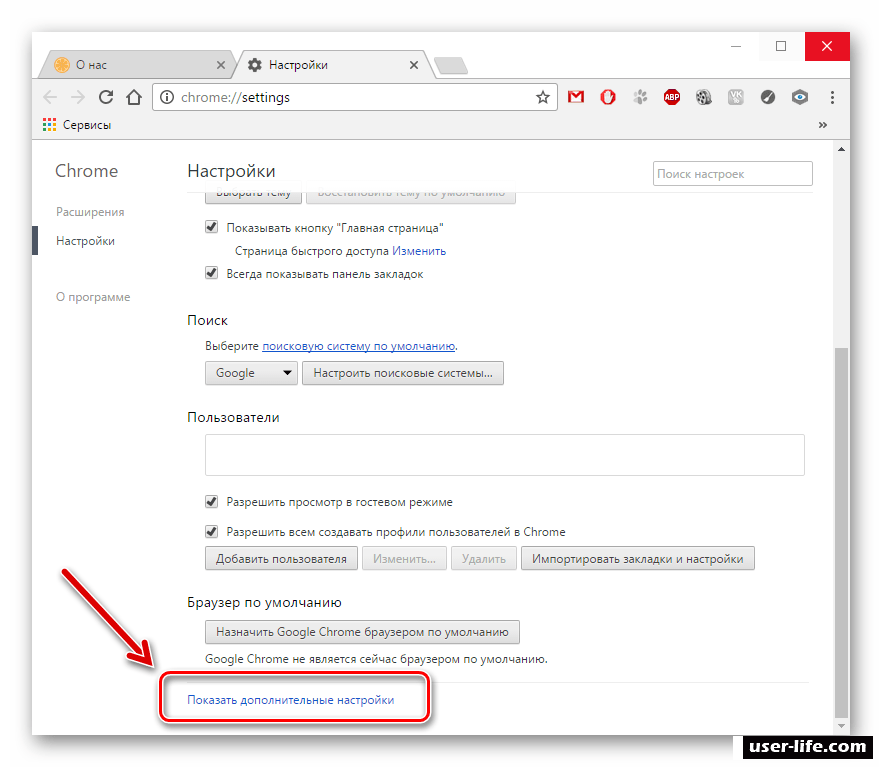 д. Очень часто автоматически открывается сайт с рекламой вулкан. Кстати, я уже писал о том, как удалить «Вулкан» из браузера. Если у вас проблема именно с сайтом «Казино Вулкан», то можете перейти по ссылке и применить решения.
д. Очень часто автоматически открывается сайт с рекламой вулкан. Кстати, я уже писал о том, как удалить «Вулкан» из браузера. Если у вас проблема именно с сайтом «Казино Вулкан», то можете перейти по ссылке и применить решения.
Я столкнулся с проблемой, когда сразу при включении компьютера автоматически открывался браузер Microsoft Edge и в нем загружался сайт exinariuminix.info и gameorplay.info. Где крутилась разная плохая реклама. Причем со звуком. Я разобрался в чем проблема, убрал эту рекламу и сейчас расскажу вам как это сделать.
Обратите внимание, что у вас при загрузке Windows может запускаться другой браузер. Например: Chrome, Firefox, Opera, Internet Explorer. Как я позже выяснил, все зависит от того, какой браузер у вас установлен по молчанию в настройках Windows.
И сайт с рекламой так же может быть другой. Думаю, это не имеет никакого значения.
В моем случае на компьютере установлена Windows 10, и лицензионный антивирус ESET NOD32, который каким-то образом пропустил это вредоносное, или правильнее наверное рекламное ПО.
Как оно может попасть на компьютер? Да как угодно. Скорее всего при установке какой-то программы, которая была изначально заражена. Вариантов очень много. Всегда старайтесь скачивать программы только с официальных сайтов. И внимательно устанавливайте. Убирайте лишние галочки.
Браузер запускается сам и открывается сайт с рекламой
Сейчас покажу как это происходит (конкретно в моем случае). Так сказать обрисую проблему и приступим к решению.
Включаю компьютер. Загружаются все программы, антивирус, и в конце автоматически открывается Microsoft Edge (стандартный браузер в Windows 10). И в нем сразу загружается сайт exinariuminix.info. Вот только антивирус не дает ему загрузится.
Ради интереса отключил антивирус и перешел на этот сайт. Вам так делать не советую! Идет перенаправление на другой сайт gameorplay.info, где уже крутится эта ужасная реклама, да еще и со звуком.
Кстати, если закрыть эту вкладку с рекламой и заново запустит браузер, то сайт «Страница спонсоров» уже не открывается. Только при включении компьютера.
Только при включении компьютера.
Вот такая неприятная гадость. Которую мы сейчас будем убирать.
Не могу гарантировать, что описанные ниже действия вам помогут, но в моем случае я полностью убрал рекламу и браузер перестал открываться сам по себе. Просто есть разные варианты этого вредоносного ПО, и прятаться они могут где угодно и как угодно. Ну и скорее всего этим сайтам с рекламой все ровно в каком браузере загружаться. Будь то Internet Explorer, Хром, или Опера. И не важно какая система: Windows 10, Windows 7, или старенькая XP.
Почему при включении компьютера открывается браузер с рекламой?
На первый взгляд, проблема очень простая. Раз браузер открывается при загрузке Windows, то значит он сидит в автозагрузке. А в качестве домашней страницы в нем прописался этот сайт с рекламой. Но все оказалось не совсем так.
Открываем список автозагрузки. В Windows 10 и Windows 8 достаточно нажать сочетание клавиш Ctrl + Alt + Del выбрать «Диспетчер задач» и перейти на вкладку «Автозагрузка».
А в Windows 7 нажимаем сочетание клавиш Win + R , вводим команду msconfig, Ok и открываем вкладку «Автозагрузка».
В списке автозагрузки я не нашел никаких странных программ и тем более браузера. Но там почему-то был Проводник (explorer.exe). Странно, подумал я. Что делает проводник в автозагрузке. Тем более, что он не открывается при загрузке системы. Посмотрел его свойства, там ничего странного и лишнего нет. Файл explorer.exe запускается из папки C:Windows. Все как положено.
Решил его отключить.
Отключил. Перезагрузил компьютер и браузер уже не загрузился! И на этом уже можно было закончить эту статью, но я решил разобраться до конца. Не очень хотелось оставлять этот «Проводник» в автозагрузке. Пусть и в отключенном состоянии. Но я уже точно знал, что проблем именно в нем.
Как полностью убрать рекламный вирус в Windows?
Решил я проверить папки «Автозагрузка». Но там ничего не нашел. Тогда решил проверить все в редакторе реестра.
Чтобы открыть редактор реестра, нажмите сочетание клавиш Win + R , введите команду regedit и нажмите Ok.
Где находится список программ текущего пользователя, которые загружаются при старте компьютера.
Я увидел очень интересный параметр с именем текущего пользователя. Где был прописан запуск проводника Windows с сайтом на котором загружалась реклама. Выглядит это как: «explorer.exe http://exinariuminix.info».
Все очень просто! Запускается проводник и в нем автоматически открывается сайт exinariuminix.info. Но так как это сайт (с http://), то он не может быть открыт в проводнике и автоматически открывается в браузере, который установлен в системе по умолчанию! Можете попробовать набрать адрес любого сайта в проводнике. Он откроется в браузере.
Интересное решение. И я подумал, что все можно решить просто удалив этот параметр из реестра. Так и сделал.
Перезагрузил компьютер и что вы думаете? Снова открылся браузер Microsoft Edge и в нем эта реклама!
Тут уже становится понятно, что удаление записи в реестре – это не решение. Где-то в системе сидит эта вредоносная программа, которая снова прописывает все параметры, и сайт с рекламой открывается снова. А NOD32 почему-то ничего не замечает. Антивирус то вроде хороший.
Где-то в системе сидит эта вредоносная программа, которая снова прописывает все параметры, и сайт с рекламой открывается снова. А NOD32 почему-то ничего не замечает. Антивирус то вроде хороший.
Я решил проверить компьютер с помощью антивирусных утилит.
Антивирусные утилиты в борьбе с самостоятельным запуском браузера
Я использовал три сканера: Dr.Web CureIt!, Malwarebytes Free и Malwarebytes AdwCleaner. Сразу скажу, что мне помогла утилита Malwarebytes Free. Там вроде пробная версия на 14 дней. Мне ее хватило.
Но начинал я с Malwarebytes AdwCleaner. Скачал и запустил ее. Установка не требуется. Просто запускам и нажимаем на кнопку «Сканировать».
Минуты через три она мне выдала, что найдено 7 угроз. А в списке отображалось только две, которые я мог очистить. Это: PUP.Optional.Legacy и PUP.Optional.Gameorplay.info. В последнем указан сайт, который загружался в браузере. Я обрадовался, что после очистки проблема исчезнет.
Очистил, перезагрузил компьютер, но проблема осталась.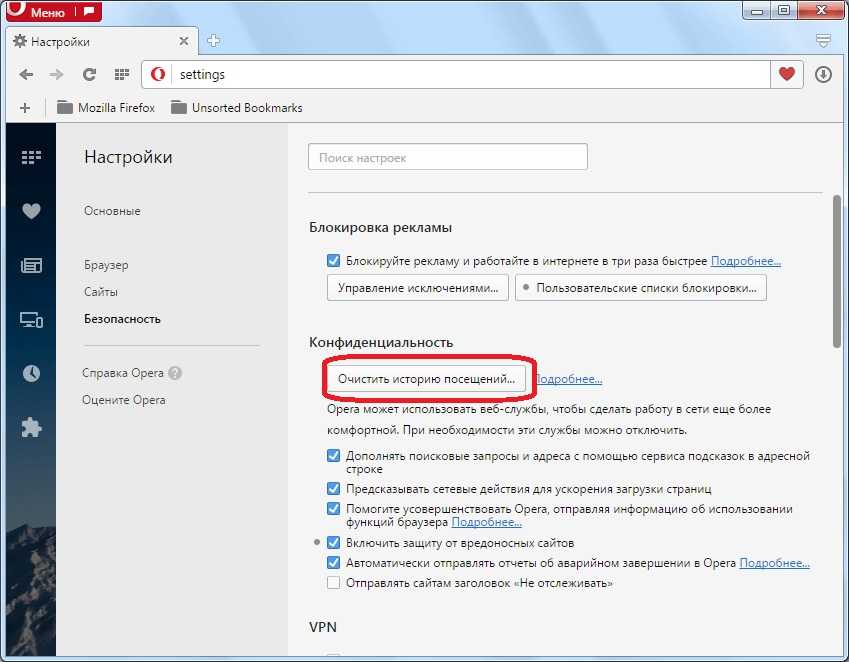 Снова «красивая» реклама сразу после загрузки Windows 10. Не знаю почему это не помогло. При повторном сканировании утилита ничего не обнаружила.
Снова «красивая» реклама сразу после загрузки Windows 10. Не знаю почему это не помогло. При повторном сканировании утилита ничего не обнаружила.
Дальше скачал Dr.Web CureIt! и запустил проверку. Но он вообще ничего не нашел. То что вы видите на скриншоте ниже, это точно не рекламный вирус.
В итоге скачал Malwarebytes Free. Запустил и начал наблюдать за процессом сканирования. Было найдено три угрозы «Вредоносное ПО» (Adware.StartPage) и две «Потенциально нежелательные программы». Выделил только «Вредоносное ПО» и отправил в карантин.
После чего утилита Malwarebytes Free запросила разрешение на перезагрузку.
После перезагрузки проблема с автоматическим запуском браузера была полностью решена. Ну и сайт с рекламой соответственно больше не загружается.
В редакторе реестра ключ с параметром «explorer.exe http://exinariuminix.info» исчез и больше не появляется. Точно так же как и «Проводник» в окне «Автозагрузка».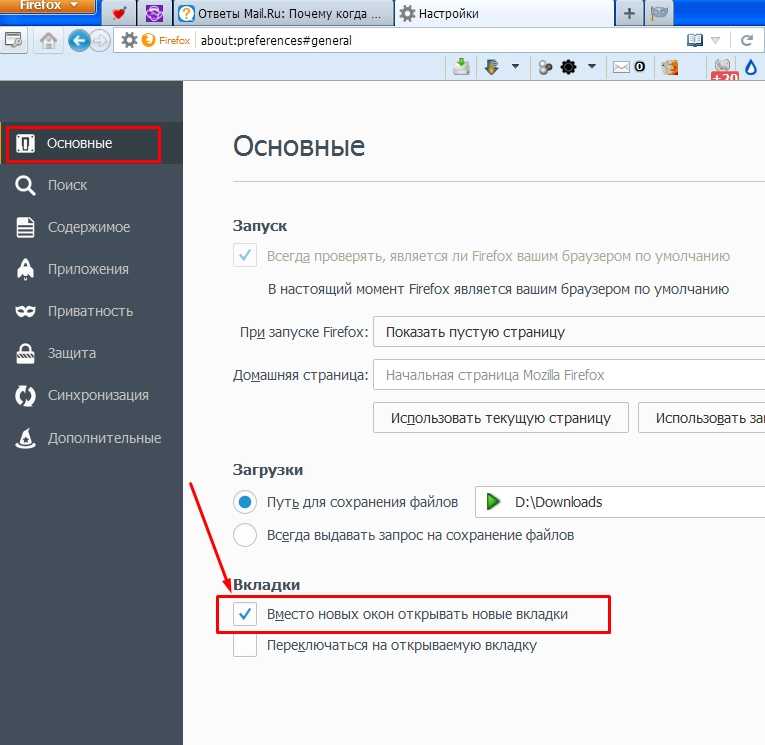
Я очень надеюсь, что моя статья вам пригодилась. Если это так, то напишите в комментариях, какой браузер у вас сам запускался при включении компьютера, и какой сайт с рекламой в нем загружался. Так же интересно, какое решение, или какая антивирусная утилита помогла убрать эту рекламу.
Если же вы не смогли избавится от этого вируса, то опишите в комментариях что и когда у вас открывается и в каком браузере. Так же можете скриншот прикрепить. Обязательно постараюсь подсказать решение.
Как убрать браузер с рекламой, который открывается сам по себе
В некоторых случаях пользователи сталкиваются с тем, что их браузер открывается сам по себе и демонстрирует сайты с рекламой. Для решения этой проблемы часто прибегают к переустановке браузера, но это не помогает. В этой статье мы расскажем, почему так происходит и как это исправить.
Почему браузер с рекламой открывается сам по себе
Если вы столкнулись с тем, что на вашем компьютере браузер открывается сам по себе и демонстрирует рекламу или сайты, которые вам не интересны, то скорее всего, причиной этому является заражение компьютера рекламными программами, также известными как adware.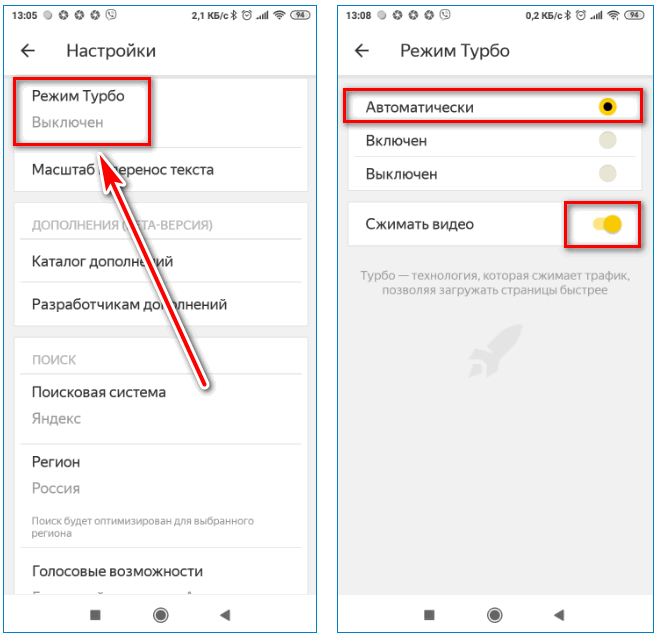 Такие программы не являются вирусами, поэтому обычные антивирусы пропускают эти программы и позволяют им работать на вашем компьютере.
Такие программы не являются вирусами, поэтому обычные антивирусы пропускают эти программы и позволяют им работать на вашем компьютере.
Чаще всего заражение рекламными программами происходит при установке других программ. Некоторые разработчики бесплатных программ включают их в свои установщики. В результате вместе с полезной программой устанавливается и adware, которое обосновывается на компьютере и начинает демонстрировать рекламу. Также adware может быть установлено и другими способами, например, такие программы могут распространяться через уязвимости в программах или операционной системе.
При обнаружении рекламных программ обязательно необходимо выполнить их удаление и полную проверку компьютера на вирусы. Так как кроме демонстрации рекламы подобные программы могут выполнять и другие действий. Например, в некоторых случаях adware могут собирать данные о пользователе, подменять информацию на просматриваемых сайтах или распространять другие вредоносные программы.
Для того чтобы решить эту проблему и убрать браузер с рекламой, который открывается сам по себе, не обязательно удалять сам браузер или прибегать к его полной переустановке. Более того, в большинстве случаев подобный подход не даст желаемых результатов. Вместо этого необходимо выполнить проверку компьютера на adware-программы и почистить следы, которые могли после них остаться.
Более того, в большинстве случаев подобный подход не даст желаемых результатов. Вместо этого необходимо выполнить проверку компьютера на adware-программы и почистить следы, которые могли после них остаться.
Как убрать открывающийся браузер с рекламой
Для проверки компьютера можно воспользоваться бесплатной программой Malwarebytes Anti-malware. Чтобы воспользоваться Malwarebytes Anti-malware зайдите на официальный сайт разработчика (https://ru.malwarebytes.com/) и нажмите на кнопку «Бесплатная загрузка».
После чего скачайте программу и установите на свой компьютер.
После установки программа должна открыться автоматически. Если этого не произошло, то вы можете воспользоваться ярлыком на рабочем столе. После открытия программы нужно начать проверку компьютера с помощью кнопки «Запустить проверку».
Дальше нужно просто дождаться, пока программа выполнит проверку компьютера.
После проверки все подозрительные файлы будут помещены на карантин.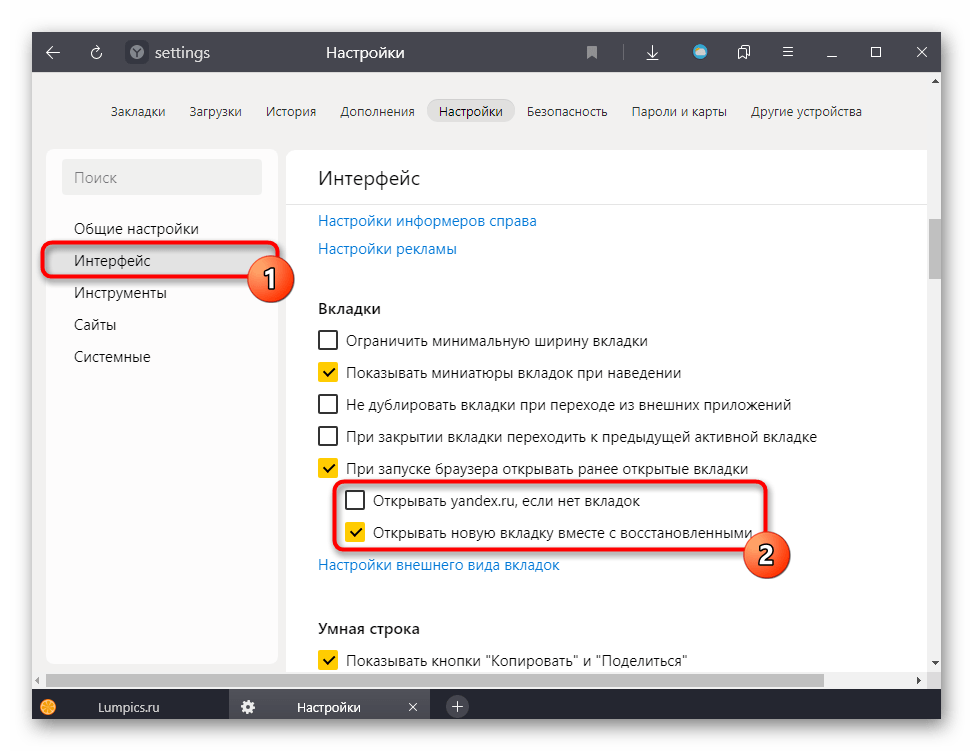 Для того чтобы полностью удалить с компьютера нужно открыть раздел «Карантин» в программе Malwarebytes Anti-malware, выделить файлы и нажать на кнопку «Удалить».
Для того чтобы полностью удалить с компьютера нужно открыть раздел «Карантин» в программе Malwarebytes Anti-malware, выделить файлы и нажать на кнопку «Удалить».
В большинстве случаев проверки с помощью Malwarebytes Anti-malware и удаления найденных рекламных программ будет достаточно, для того чтобы браузер с рекламой перестал открываться сам по себе. Но, если эта проблем продолжает наблюдаться, то нужно вручную почистить следы, которые могли остаться после рекламных программ.
Проверка Планировщика заданий
Для того чтобы почистить оставшиеся следы необходимо проверить Планировщик заданий. Именно этот компонент операционной системы чаще всего используется для автоматического открытия браузера с рекламой.
Чтобы запустить «Планировщик заданий» воспользуйтесь поиском в меню «Пуск» или нажмите комбинацию клавиш Windows-R и выполните команду « taskschd.msc ».
В «Планировщике заданий» нужно открыть «Библиотеку планировщика заданий» и просмотреть список заданий. В этом списке нужно найти и удалить задания, используемые для открытия браузера с рекламой. Такие задания можно вычислить по частоте запуска, которую можно посмотреть на вкладке «Триггеры». Обычно такие задания запускаются очень часто, например, каждые 5 минут.
В этом списке нужно найти и удалить задания, используемые для открытия браузера с рекламой. Такие задания можно вычислить по частоте запуска, которую можно посмотреть на вкладке «Триггеры». Обычно такие задания запускаются очень часто, например, каждые 5 минут.
Также задания можно вычислить по информации на вкладке «Действия». Обычно там указана команда «cmd.exe /c start» или название браузера с адресом сайта.
После обнаружения нежелательного задания его необходимо удалить и перезагрузить компьютер.
Сам открывается браузер с рекламой — как исправить
Одна из распространенных сегодня проблем, вызванных вредоносным ПО — браузер открывается сам по себе, показывая, как правило рекламу (или страницу с ошибкой). При этом он может открываться при запуске компьютера и входе в Windows или периодически во время работы за ним, а если браузер уже запущен — то открываются его новые окна, даже при отсутствии действий со стороны пользователя (есть также вариант — открытие нового окна браузера при клике в любом месте сайта, рассмотрен здесь: В браузере выскакивает реклама — что делать?).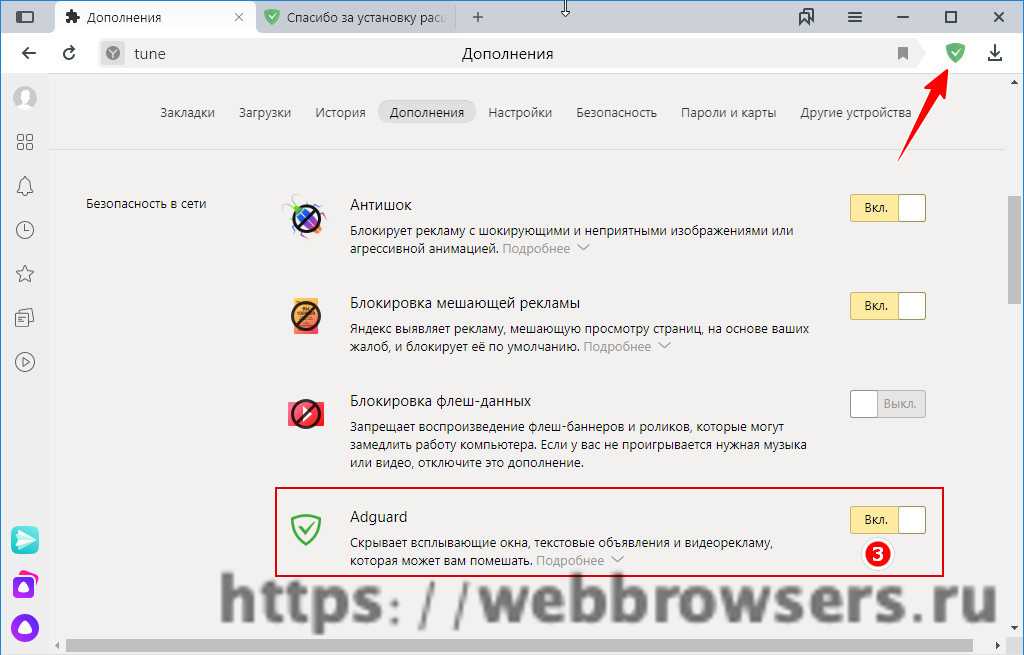
В этой инструкции подробно о том, где в Windows 10, 8 и Windows 7 прописывается такой самопроизвольный запуск браузера с нежелательным содержимым и как исправить ситуацию, а также дополнительная информация которая может оказаться полезной в рассматриваемом контексте.
Почему браузер открывается сам по себе
Причиной самопроизвольного открытия браузера в случаях, если это происходит как было описано выше, являются задания в планировщике заданий Windows, а также записи в реестре в разделах автозагрузки, сделанные вредоносными программами.
При этом, даже если вы уже удалили вызывавшее проблему нежелательное ПО с помощью специальных средств, проблема может сохраняться, так как эти средства могут удалять причину, но не всегда следствия работы AdWare (программ, направленных на показ пользователю нежелательной рекламы).
Если вы еще не удалили вредоносные программы (а они могут быть и под видом, к примеру, нужных расширений браузера) — об этом также написано далее в этом руководстве.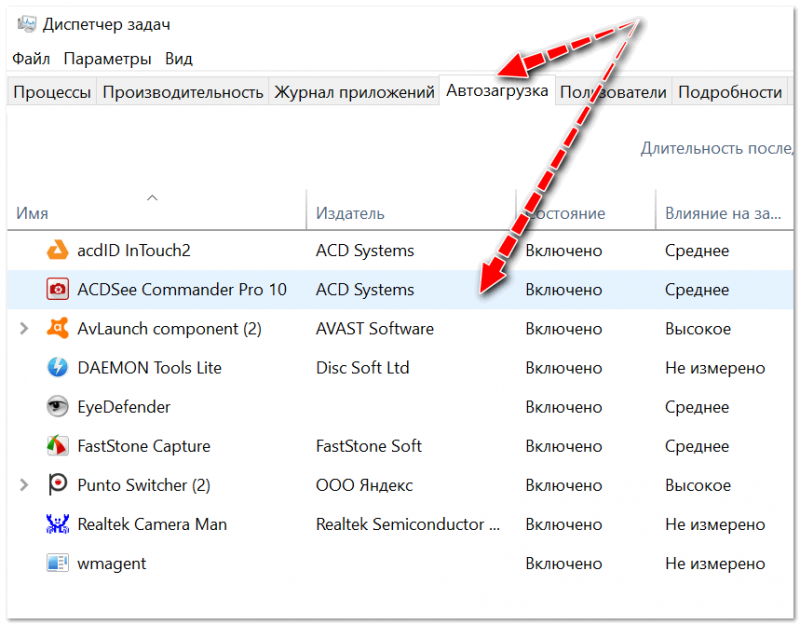
Как исправить ситуацию
Чтобы исправить самопроизвольное открытие браузера потребуется удалить те системные задания, которые вызывают это открытие. В настоящий момент времени чаще всего запуск происходит через планировщик заданий Windows.
Для исправления проблемы, выполните следующие действия:
- Нажмите клавиши Win+R на клавиатуре (где Win — клавиша с эмблемой Windows), введите taskschd.msc и нажмите Enter.
- В открывшемся планировщике заданий, слева, выберите «Библиотека планировщика заданий».
- Теперь наша задача — найти те задания, которые вызывают открытие браузера в списке.
- Отличительные особенности таких заданий (по названию их найти не получится, они стараются «маскироваться»): они запускаются раз в несколько минут (можно, выбрав задание открыть вкладку «Триггеры» внизу и посмотреть частоту повтора).
- Они запускают какой-либо сайт, при этом не обязательно тот, который вы видите в адресной строке новых окон браузера (могут быть перенаправления).
 Запуск происходит с помощью команд cmd /c start http://адрес_сайта или путь_к_браузеру http://адрес_сайта.
Запуск происходит с помощью команд cmd /c start http://адрес_сайта или путь_к_браузеру http://адрес_сайта. - Увидеть, что именно запускает каждое из заданий, вы можете, выбрав задание, на вкладке «Действия» внизу.
- Для каждого подозрительного задания нажмите по нему правой кнопкой мыши и выберите пункт «Отключить» (лучше не удалять, если вы не уверены на все 100 процентов, что это именно вредоносное задание).
После того, как все нежелательные задания отключены, посмотрите была ли решена проблема и продолжает ли браузер сам запускаться. Дополнительная информация: есть программа, которая также умеет искать сомнительные задания в планировщике заданий — RogueKiller Anti-Malware.
Еще одно расположение, в случае если браузер запускается сам при входе в Windows — автозагрузка. Там также может быть прописан запуск браузера с нежелательным адресом сайта, способом, аналогичным тому, что описан в пункте 5 выше.
Проверьте список автозагрузки и отключите (удалите) подозрительные пункты.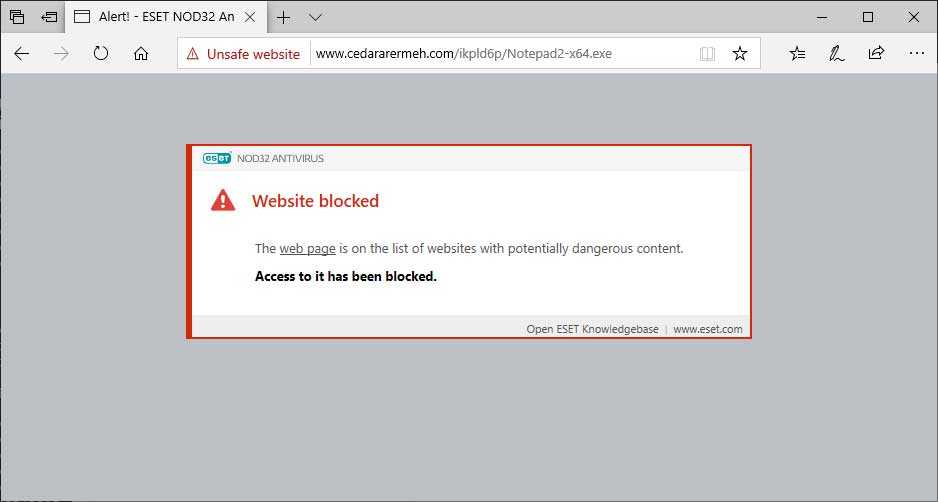 Способы сделать это и различные расположения автозагрузки в Windows подробно описаны в статьях: Автозагрузка Windows 10 (подойдет и для 8.1), Автозагрузка Windows 7.
Способы сделать это и различные расположения автозагрузки в Windows подробно описаны в статьях: Автозагрузка Windows 10 (подойдет и для 8.1), Автозагрузка Windows 7.
Дополнительная информация
Есть вероятность, что после того как вы удалите пункты из планировщика заданий или автозагрузки, они снова появятся, что будет говорить о том, что на компьютере остались нежелательные программы, вызывающие проблему.
Подробно о том, как избавиться от них читайте в инструкции Как избавиться от рекламы в браузере, а в первую очередь проведите проверку вашей системы специальными средствами удаления вредоносных программ, например, AdwCleaner (такие средства «видят» многие угрозы, которые антивирусы видеть отказываются).
А вдруг и это будет интересно:
Почему бы не подписаться?
Рассылка новых, иногда интересных и полезных, материалов сайта remontka.pro. Никакой рекламы и бесплатная компьютерная помощь подписчикам от автора. Другие способы подписки (ВК, Одноклассники, Телеграм, Facebook, Twitter, Youtube, Яндекс.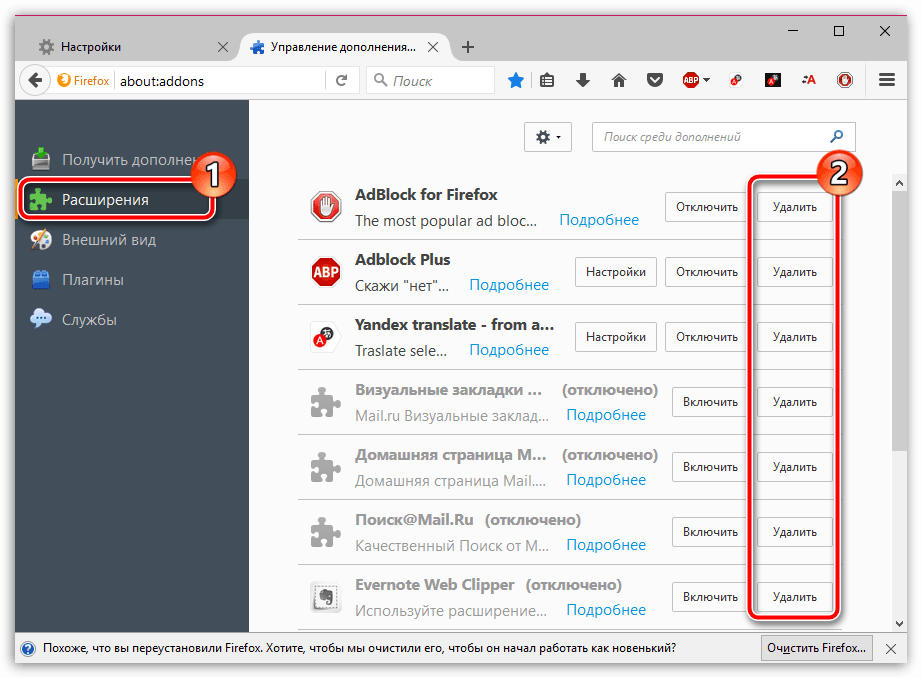 Дзен)
Дзен)
31.10.2017 в 18:29
Как всегда на этом сайте, доступно и — действенно! Спасибо большое, долго промучился, без помощи планировщика tasks не справился бы…
21.11.2018 в 16:17
у меня на клавиатуре нет клавиши Win! и что мне делать
22.11.2018 в 14:23
Это клавиша с эмблемой Windows внизу.
09.11.2017 в 07:21
Спасибо, все получилось.
12.11.2017 в 00:26
У меня в авто загрузке был маил апдейтер : с
30.11.2017 в 01:07
написал taskschd.msc, нажал поиск, вот что выдало: Окно Планировщик задач «Задание wupdate: Обзор задачи изменен или поврежден»
30.11.2017 в 08:51
Загляните в это задание. Но скорее всего не в нем дело.
03.12.2017 в 21:32
Помогите советом.
Посетил сайт через Хром newapptome.com/freemake-video-downloader, но не стал ничего скачивать. Теперь эта зараза (вкладка с названием сайта) постоянно сама загружается. Проверил в автозагрузке, в Планировщике заданий (поотключал сомнительные записи), но ничего не нашел похожее. Проверил прогой AdwCleaner-ничего не нашел, кроме mail.ru; удалил. Ранее у меня был похожий случай, но я удачно удалил автозагружаемый сайт через Планировщик заданий. Что делать?
Проверил прогой AdwCleaner-ничего не нашел, кроме mail.ru; удалил. Ранее у меня был похожий случай, но я удачно удалил автозагружаемый сайт через Планировщик заданий. Что делать?
04.12.2017 в 09:13
А вкладку эту вы при этом закрываете (т.е. вдруг он просто вам последнюю вкладку при запуске открывает)? Тогда необычно… не может просто посещение сайта так сделать. Расширений никаких нет в браузере (можно попробовать все отключить). В параметрах самого браузера домашняя страница какая стоит?
17.12.2017 в 09:02
Теперь ищите в реестре ну и в папках, которые имеют отношение к браузеру.
17.12.2017 в 01:18
А ещё есть на некоторых ноутбуках специальная кнопочка для открытия браузера, рядом с кнопкой включения, и что я только не делал, все сносил, переустановил, а оказывается либо на нее коротило что то, она в одном шлейфе с кнопкой включения, либо механически заедала , так что смотрите на кнопки еще
12.03.2018 в 21:03
Отлично! Ни один антивирус и малавер не мог найти эту гадость.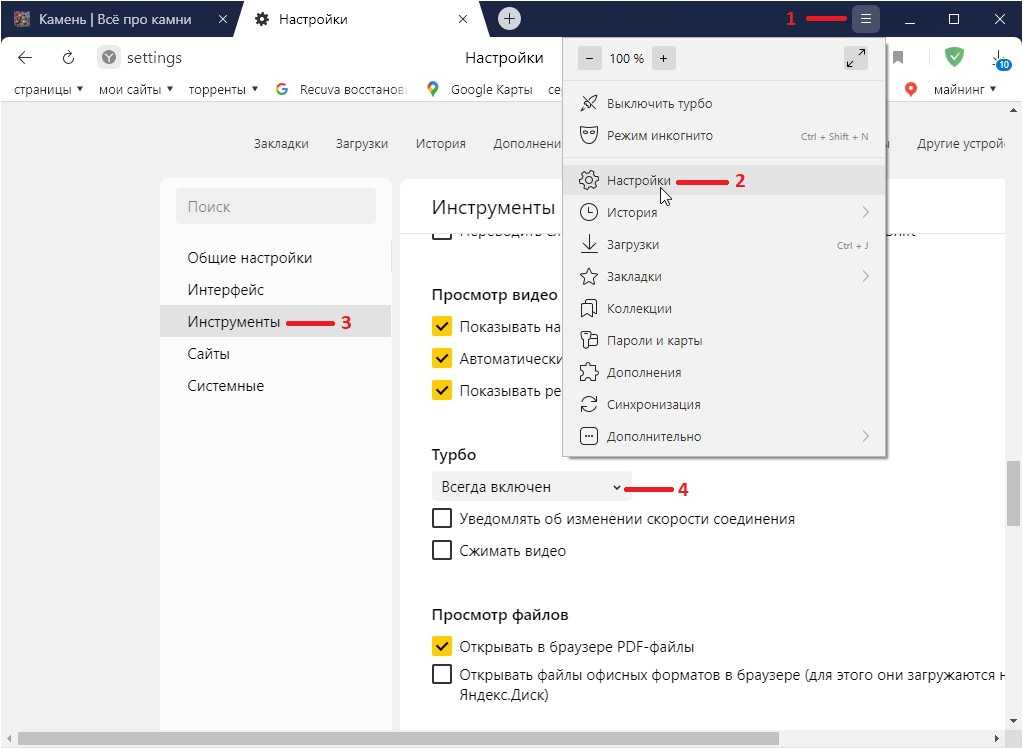 Спасибо!
Спасибо!
18.05.2018 в 16:07
Который день мучаюсь с компом. То ли к яндексу, то ли к хрому прицепился PUP.Optional вирус и браузеры то по одному, то оба вдруг обновляются каждые несколько минут…
Стандартный антивир эту гадость не видит.
У меня это уже было. Но тогда я сиклинером и малвером (CCleaner, Malwarebytes.Premium и ADWcleaner) и еще несколькими чистилками (Reg Organizer, Advanced Uninstaller, IObit Uninstaller, RogueKiller) быстренько все вычистил и все вроде бы наладилось. А сейчас всё очень круто…
Грешу на яндекс — каждый раз возникает прога «кнопка яндекс на панели задач». Уже со снесенными хромом и яндексом она выскакивает и обновляться начинает IE…
Началось с того, что яндекс при загрузке начал кричать, что ему мешает расширение адблок, требовать его отключить и сбрасывать. Как я сейчас понимаю, это свидетельство того, что PUP.Optional.RussAd обосновался. Потом начались самообновления яндекса и хрома. Как я понимаю, подключился PUP.Optional.Browser Manager.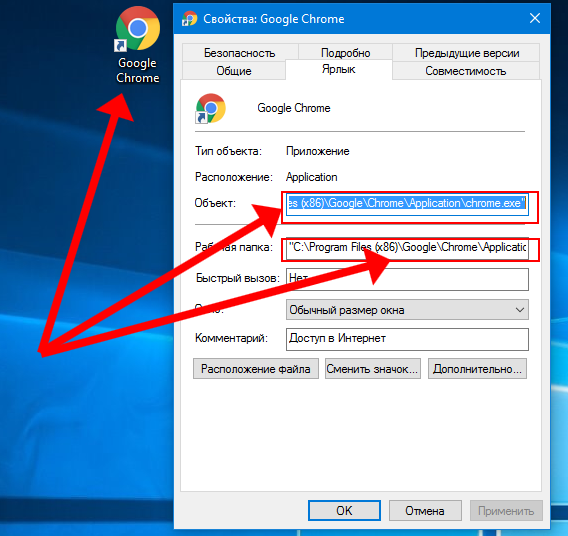
Начал бороться. Мощно вычищаю прогу, чищу малвером виры, чищу планировщик, чищу диспетчер задач… Если не успел — возобновляются обновления браузеров, снова возникает прога. И снова все засрано… И все с начала… Когда, наконец, виры устойчиво по нулям, обновления прекращаются и прога перестает возникать.
Когда все чисто, пробую поставить браузеры. Аккуратно, с офсайтов. И все снова-здорово…
Тогда я снес капитально хром и яндекс и, более того, вручную вычистил регистр от них.
Однако при попытке вновь поставить яндекс столкнулся с тем, что браузер ставится, а потом отказывается запускаться. Система пишет, что не может обнаружить файл browser.exe по стандартному адресу, хотя он там присутствует. Это проявился еще один PUP — Legacy, кажется, не уверен точно. Чистил-почистил… Яндекс начал запускаться, но принялся опять самостоятельно обновляться.…
Снес. Добился нулей от малвера. Поставил только хром. Из небытия возникла кнопка яндекса и начались самообновления…
Снова снес оба браузера, и много раз подряд чистил малвером — то одно выскочит, то другое.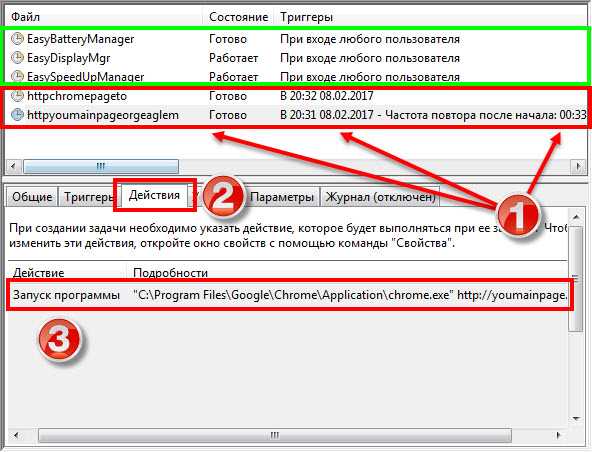 Добился устойчивых нулей. Всеми доступными средствами проверил на троян. Все чисто.
Добился устойчивых нулей. Всеми доступными средствами проверил на троян. Все чисто.
Так что сижу в Edge без хрома и яндекса. Пока обхожусь, хотя очень неудобно. Что потом делать — не знаю.
Бядаааааа…
Думал уже сносить систему. Потом подумал, что бесполезно. Вычищу, поставлю чистую и опять прицепится…
Думаю, что я попал на фронт гуглояндексовской войны. : )
18.05.2018 в 18:48
Судя по всему, где-то что-то у вас все-таки висит и «следит» за установкой браузеров. А пробовали посмотреть:
1. С помощью Crowdinspect — https://remontka.pro/windows-processes-scan-crowdinspect/ (у неё плюс — она «сканит» все процессы еще и на VirusTotal).
2. Странные задания в планировщике заданий.
3. Список установленных программ… понимаю, что смотрели, конечно, но: загляните, нет ли чего-то особенного от Яндекса / Mail.ru + попробуйте снести и IOBit, бывало ранее (сейчас не знаю), грешил этот разработчик подобным.
06.07.2018 в 10:45
Спасибо большое, Я и не знал как исправить благодаря вам) Вы лучшие!
Почему при запуске компьютера сам открывается браузер с сайтом или рекламой: что делать и как убрать проблему
Если вы регулярно посещаете сайты сомнительного содержания или скачиваете оттуда какие-нибудь программы, то можете быть уверены, что рано или поздно ваш компьютер заразится вредоносным программным обеспечением.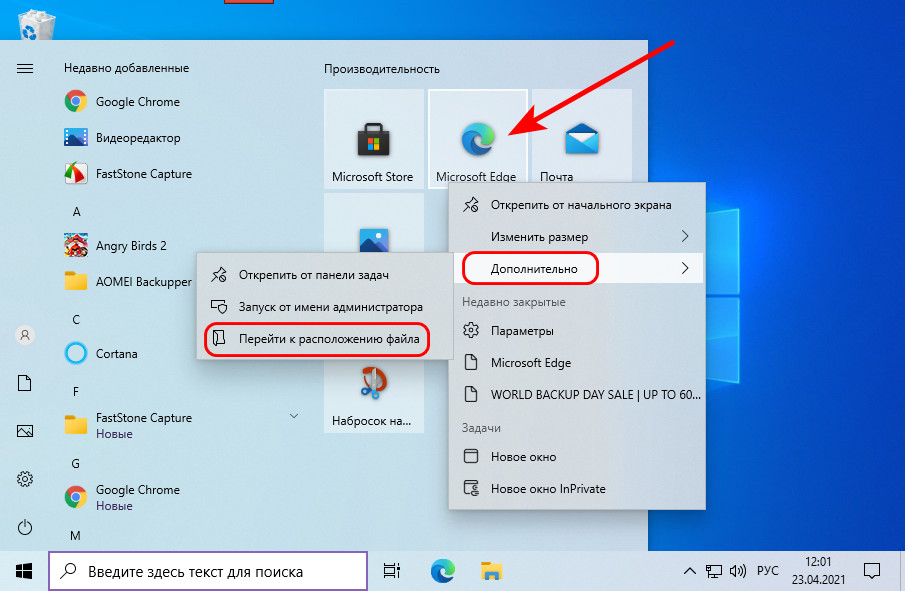 Однажды может произойти такое, что после повторного запуска ПК, вы обнаружите, что вместе с ним автоматически открылся браузер, причём он сразу же открывает непонятную ссылку или рекламу. Это означает, что вы стали жертвой вредоносного ПО и, естественно, с ним нужно бороться, чтобы ваши конфиденциальные данные не «ушли» кому-нибудь другому.
Однажды может произойти такое, что после повторного запуска ПК, вы обнаружите, что вместе с ним автоматически открылся браузер, причём он сразу же открывает непонятную ссылку или рекламу. Это означает, что вы стали жертвой вредоносного ПО и, естественно, с ним нужно бороться, чтобы ваши конфиденциальные данные не «ушли» кому-нибудь другому.
Суть проблемы
Чаще всего такое происходит из-за невнимательности самого пользователя и отсутствия эффективных средств защиты на компьютере. Во время веб-сёрфинга каждый из нас может оказаться жертвой вредоносных программ, причём далеко не всегда их можно определить самостоятельно. Чаще всего они «прячутся» под видом безобидных или даже полезных программ, которые мы скачиваем и запускаем. В результате после запуска исполняемого файла, активизируется вредоносный код, который может прописываться в системный реестр, в настройки браузера и автозагрузку. Конечно, такие программы не подают никакого вида до поры до времени, но сразу после повторного включения персонального компьютера вы увидите, что у вас также открылся ещё и браузер, а вместе с ним и страница с рекламой или неизвестной поисковой системой.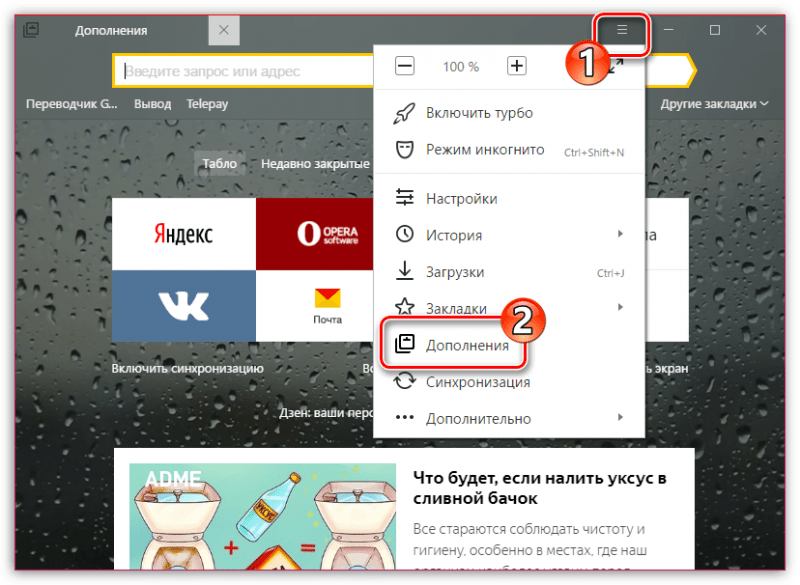 В любом случае бороться с этой напастью нужно, так как велика вероятность того, что ваши конфиденциальные данные могут быть скомпрометированы (злоумышленники могут выкрасть пароли, логины, данные банковских карт, имена и др.).
В любом случае бороться с этой напастью нужно, так как велика вероятность того, что ваши конфиденциальные данные могут быть скомпрометированы (злоумышленники могут выкрасть пароли, логины, данные банковских карт, имена и др.).
Причины появления
Причина появления такой проблемы проста. Вероятнее всего, вы скачивали в глобальной сети какую-то программу, игру или приложение и запустили установочный пакет. Злоумышленники чаще всего маскируют свои вредоносные «детища» под потенциально полезные программы и это связано в большей степени с тем, чтобы получить доверие пользователя. Множество вредоносных программ устроены так, что их код может быть запущен исключительно вручную. В этом случае, когда мы запускаем установочный пакет, то автоматически генерируем вредоносный код, который может прописываться в тех местах компьютера, где ему необходимо. В зависимости от целей злоумышленника, это могут быть: настройки браузера, системный реестр, параметры автозагрузки компьютера, даже аппаратная часть ПК (ОЗУ).
Что касается автоматически открывающегося вместе с компьютером браузера, то чаще всего, таким образом злоумышленники пытаются увеличить собственную прибыль, путём перемещения пользователя на сайты рекламодателей. В глобальной сети множество сервисов построено на таком принципе, что оплата осуществляется за счёт посещения некоторых страниц и чем больше количество посещений, тем больше прибыль. Также это увеличивает конверсию сайта, его показатели для рекламодателей, соответственно, увеличивает его цену. Не стоит полагать, что такое ПО абсолютно безопасно, ведь вы не знаете, что задумал злоумышленник и внедрил в свой код. Возможно, он добавил функцию автоматической отправки пользовательских данных. В любом случае бороться с такой проблемой нужно.
Что делать, когда при включении компьютера автоматически открывается браузер с сайтом или рекламой
Такая проблема сегодня набирает «обороты» и в большей степени это обусловлено тем, что антивирусы пока ещё не распознают это в качестве вредоносного ПО. Конечно, вы можете вызвать мастера, но тогда за мелочную работу вам придётся заплатить хорошенькую сумму. Поэтому постарайтесь сделать все самостоятельно, тем более сама процедура удаления обычно не занимает много времени. Справиться с этой задачей вы сможете буквально за один час.
Конечно, вы можете вызвать мастера, но тогда за мелочную работу вам придётся заплатить хорошенькую сумму. Поэтому постарайтесь сделать все самостоятельно, тем более сама процедура удаления обычно не занимает много времени. Справиться с этой задачей вы сможете буквально за один час.
Очистка автозагрузки
Итак, в первую очередь вам потребуется проверить параметры автозагрузки. Возможно, какой-то из ваших браузеров находится там и поэтому запускается вместе с персональным компьютером. Для того чтобы почистить «Автозагрузку», нужно выполнить следующее:
- Откройте меню «Пуск»;
- В поисковой строке внизу напишите msconfig;
Этих манипуляций будет недостаточно, после перезагрузки, скорее всего, злосчастное окно снова появится. Не волнуйтесь — все идёт по плану, а следующим шагом будет очистка реестра.
Очистка реестра на компьютере
Для начала снова перезагрузите свой ПК и когда браузер запустится, обратите своё внимание на адресную строку, а именно — на имя сайта, который запускается первым (до редиректа).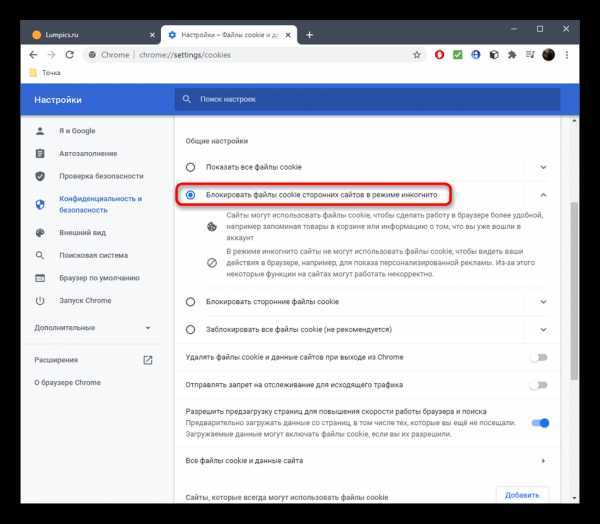 Все дело в том, что именно название первого сайта нам и нужно. Если вы не успеете, то вас сразу же после загрузки перекинут на другой, тогда заново перезагружайте свой ПК и повторяйте процедуру. Кстати, чтобы не смотреть впопыхах или несколько раз перезагружать свой настольный компьютер, вы можете просто отключить его от интернет-сети. В таком случае браузер снова откроется, но переадресация происходить не будет, и вы увидите тот сайт, который нам нужен. Далее, вам предстоит работа с самим реестром:
Все дело в том, что именно название первого сайта нам и нужно. Если вы не успеете, то вас сразу же после загрузки перекинут на другой, тогда заново перезагружайте свой ПК и повторяйте процедуру. Кстати, чтобы не смотреть впопыхах или несколько раз перезагружать свой настольный компьютер, вы можете просто отключить его от интернет-сети. В таком случае браузер снова откроется, но переадресация происходить не будет, и вы увидите тот сайт, который нам нужен. Далее, вам предстоит работа с самим реестром:
- Нажмите на клавиатуре сочетание клавиш Win + R;
- В появившемся окне укажите команду regedit и нажмите кнопку «Ок»;
Безопасный, быстрый и приватный веб-браузер с блокировщиком рекламы
Просматривайте конфиденциально. Ищите в частном порядке. И бросить Big Tech.
В 3 раза быстрее, чем Chrome. Лучшая защита от Google и Big Tech.
Скачать Brave
Остановить слежку в сети
По умолчанию Brave блокирует трекеры и пугающую рекламу на каждом посещаемом вами веб-сайте.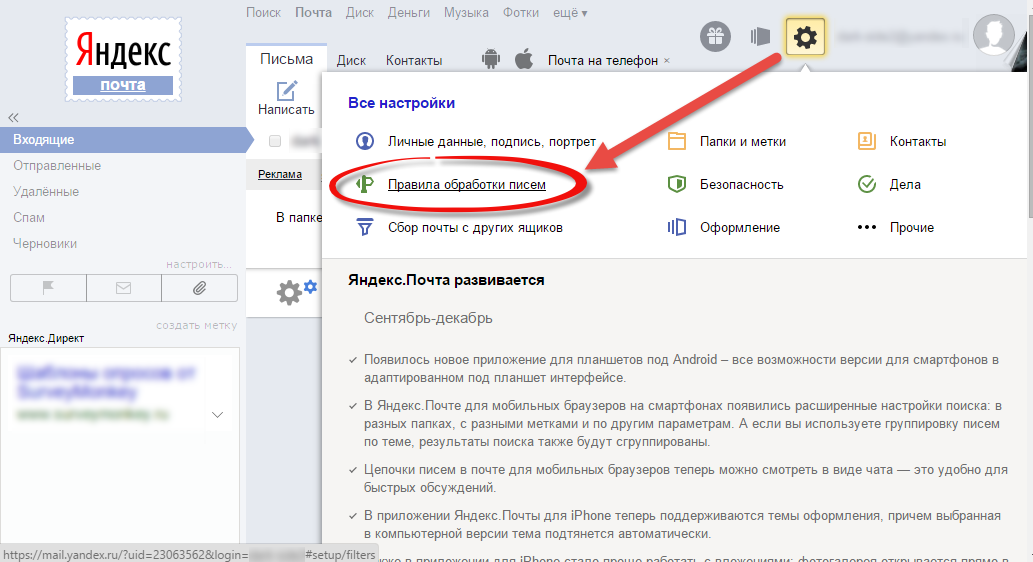 А та штука, где реклама следует за вами по сети? Мы и это блокируем.
А та штука, где реклама следует за вами по сети? Мы и это блокируем.
Это видео Vimeo. У вас должен быть включен JavaScript для просмотра.
Это видео Vimeo. У вас должен быть включен JavaScript для просмотра.
Конфиденциальность в Интернете стала проще
Блокировка рекламы, окна в режиме инкогнито, частный поиск и даже VPN. Все в одной загрузке.
Переключение за 60 секунд
Быстро импортируйте закладки, расширения и даже сохраненные пароли. Это лучшее из вашего старого браузера, только безопаснее. А переключение занимает всего минуту.
Новое суперприложение
Brave обеспечивает по-настоящему независимый поиск, бесплатные видеозвонки, автономные плейлисты и даже настраиваемую ленту новостей. Все полностью приватно. Все права на ваше браузерное суперприложение.
Конфиденциальность, которую вы можете видеть
Отсутствие жуткой рекламы и трекеров означает меньше вещей (видимых или скрытых) на посещаемых вами сайтах.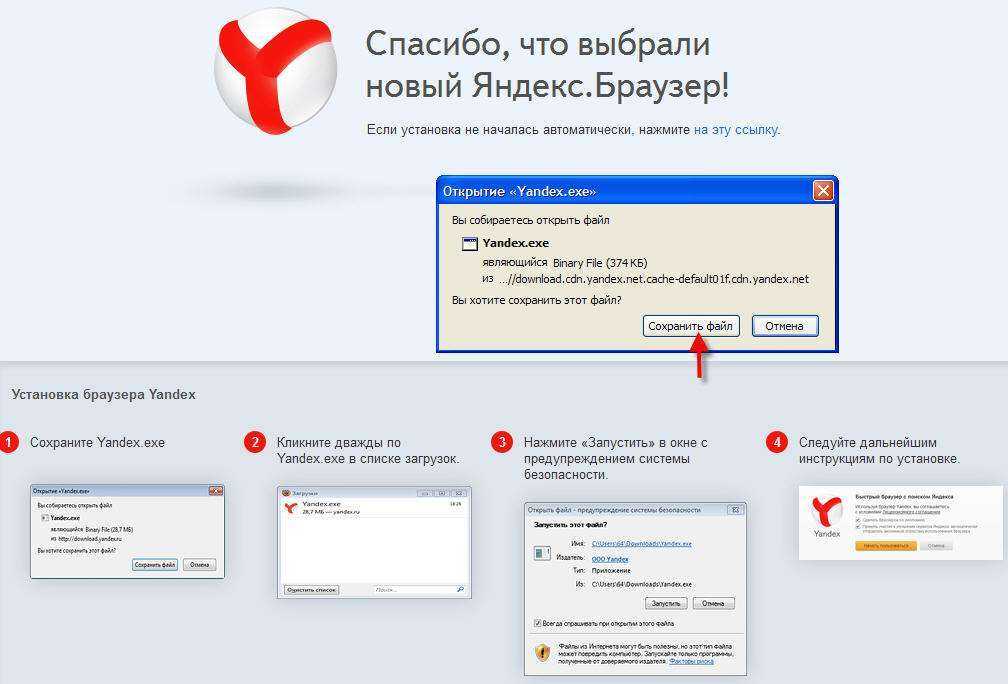 А это означает более быструю загрузку страниц, лучшее время автономной работы и даже экономию мобильного трафика.
А это означает более быструю загрузку страниц, лучшее время автономной работы и даже экономию мобильного трафика.
Конфиденциальность в Интернете по умолчанию: Brave по сравнению с другими браузерами
Сильная защита
Без защиты
Ограниченная защита
Блокировка инвазивной рекламы
Блокировка межсайтовых трекеров
Блокировка файлов cookie
Блокировка отпечатков пальцев (трекеры без файлов cookie)
Защита от вредоносных программ и фишинга*
Защита от отслеживания отказов
Анонимная сетевая маршрутизация (режим Tor)
* Безопасный просмотр Google + защита от вредоносных программ и фишинга из краудсорсинговых списков. В таблице описаны конфигурации браузера рабочего стола по умолчанию.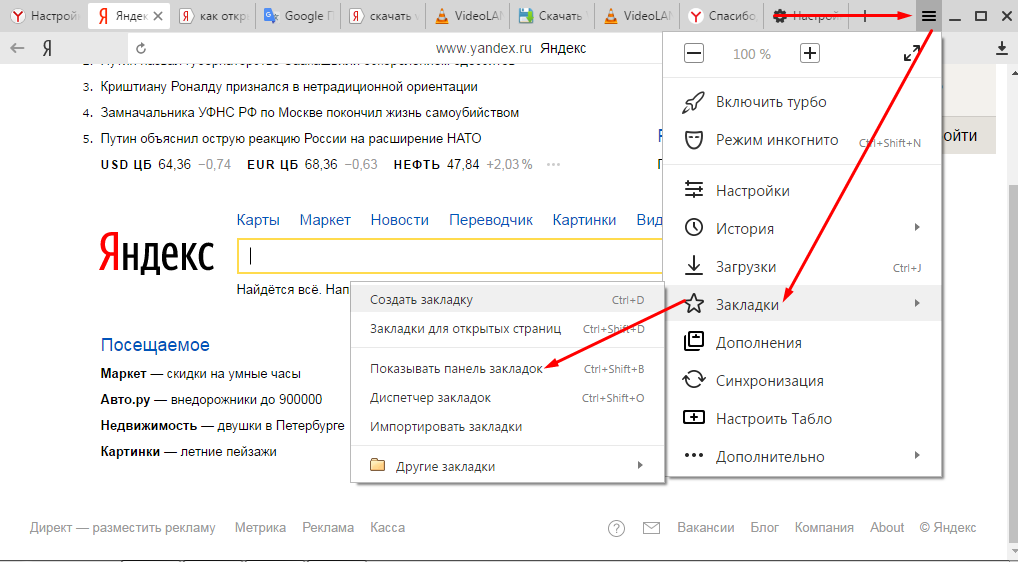
Только здесь для конфиденциальности? Мы получили вас. Только
скачать
и наслаждаться…
Хотите более индивидуальный опыт? У Brave тоже отличные настройки:
Расширенная безопасность
Встроенная интеграция с IPFS, луковая маршрутизация с Tor, настраиваемые списки фильтров и другие функции безопасности.
Храбрые награды
Зарабатывайте крипто-токены за внимание, подписавшись на собственную рекламу с сохранением конфиденциальности.
Криптовалютный кошелек
Безопасный браузерный кошелек для покупки, хранения, отправки и обмена ваших криптоактивов.
Импорт закладок и расширений из старого браузера в один клик.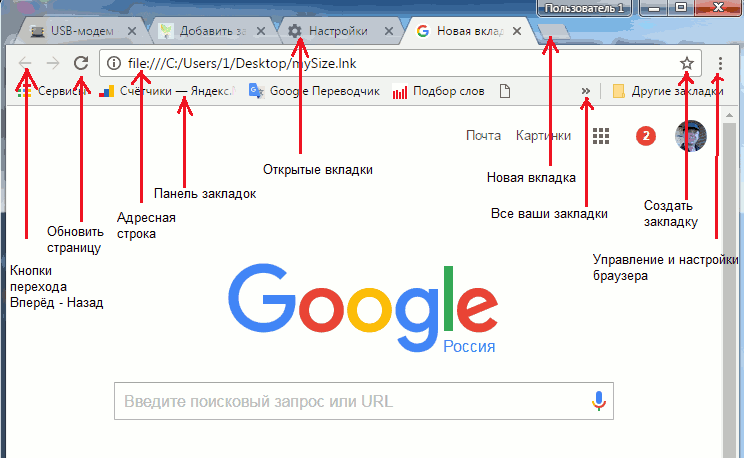
Скачать Храбрый
Brave — один из самых безопасных браузеров на рынке сегодня. Он блокирует рекламу и трекеры, нарушающие конфиденциальность. Он блокирует стороннее хранение данных. Он защищает от отпечатков пальцев браузера. Он обновляет каждую возможную веб-страницу для защиты https-соединений. И все это он делает по умолчанию.
Он также построен на базе ядра Chromium Web с открытым исходным кодом, на котором работают браузеры, используемые миллиардами людей по всему миру. Этот исходный код, возможно, проверен большим количеством исследователей безопасности, чем любой другой браузер. Короче говоря, Brave не только безопасен в использовании, но и намного безопаснее, чем почти любой другой браузер. Узнать больше.
Brave доступен практически на всех настольных компьютерах (Windows, macOS, Linux) и почти на всех мобильных устройствах (Android и iOS).
 Чтобы начать, просто загрузите браузер Brave для ПК, Android или iOS.
Чтобы начать, просто загрузите браузер Brave для ПК, Android или iOS.Да! Брандмауэр Brave + VPN защищает все, что вы делаете в Интернете, на всем устройстве даже за пределами браузера Brave . В настоящее время он доступен для мобильных устройств Android и iOS, а в ближайшем будущем будет доступен для настольных компьютеров.
Brave Browser доступен почти на 160 языках, включая четыре диалекта китайского. В настоящее время Brave Search доступен на английском, французском, немецком, японском и испанском языках, а поддержка многих других языков появится в ближайшее время.
Brave Browser, Brave Search и все их различные функции созданы независимой частной компанией Brave Software Inc.
 Brave не обязан ни одной другой технологической компании и каждый божий день работает над борьбой с ужасными нарушениями конфиденциальности со стороны Big Tech. Brave существует, чтобы помогать реальным людям, а не какой-то безликой технологической компании.
Brave не обязан ни одной другой технологической компании и каждый божий день работает над борьбой с ужасными нарушениями конфиденциальности со стороны Big Tech. Brave существует, чтобы помогать реальным людям, а не какой-то безликой технологической компании.Да. Браузер Brave построен на основе веб-ядра Chromium с открытым исходным кодом, а наш собственный клиентский код выпущен под лицензией Mozilla Public License 2.0.
Проще говоря, браузер Brave в 3 раза быстрее, чем Google Chrome. Благодаря блокировке всех нарушающих конфиденциальность объявлений и трекеров по умолчанию на каждой веб-странице, которую вы посещаете, загружается меньше информации. Это означает, что страницы загружаются намного быстрее, что экономит ваше время, деньги и время автономной работы.
 Это также означает, что вы в большей безопасности в Интернете. Узнать больше.
Это также означает, что вы в большей безопасности в Интернете. Узнать больше.Да, Brave можно использовать совершенно бесплатно. Просто загрузите браузер Brave для ПК, Android или iOS, чтобы приступить к работе. Вы также можете бесплатно использовать Brave Search из любого браузера на сайте search.brave.com или установить его в качестве поисковой системы по умолчанию.
Brave также предлагает несколько замечательных функций на основе подписки, включая Brave Talk Premium и Brave Firewall + VPN.
BAT — это сокращение от Basic Attention Token. BAT — это криптоактив и ключевая (но совершенно необязательная) часть экосистемы Brave Rewards. Вот как это работает:
Brave Rewards дает вам возможность просматривать собственные объявления, защищающие конфиденциальность, во время просмотра (эти объявления из сети Brave Private Ads).
 Если вы решите просмотреть их, вы заработаете BAT через программу Brave Rewards.
Если вы решите просмотреть их, вы заработаете BAT через программу Brave Rewards.Вы можете сохранить BAT, как и любой другой криптоактив, или использовать его, чтобы давать чаевые любимым издателям контента. Brave даже предоставляет вам безопасный способ хранения BAT (и любых других криптоактивов) с помощью Brave Wallet. И, опять же, Brave Rewards — совершенно необязательная программа.
Другие технологические компании воруют ваши данные для продажи рекламы — для них вы продукт. Храбрый бывает разным. Мы считаем, что ваше внимание ценно (и лично!), и что вы должны получать справедливую долю дохода от любой рекламы, которую вы выбираете для просмотра. Эта справедливая доля вознаграждается в BAT.
Google нацеливается на Microsoft Edge с помощью шквала рекламы
Добро пожаловать в войну браузеров 2020 года, когда и Google, и Microsoft наносят удары по своим конкурентам, борющимся за большую долю рынка.
Благодаря широкому использованию Windows и связанного с ней Internet Explorer Microsoft когда-то доминировала на рынке браузеров. Затем в 2008 году Google выпустила веб-браузер Chrome, который предлагал лучшую производительность и функциональность.
По данным StatCounter, к маю 2012 года Google догнала Microsoft и быстро превзошла ее, в то время как Internet Explorer резко упал.
Доля рынка браузеров в период с января 2009 г. по январь 2020 г.
В очередной раз пытаясь вернуть себе долю рынка браузеров, когда Windows 10 была впервые выпущена в 2015 году, Microsoft включила Edge в качестве браузера по умолчанию. Преемник Internet Explorer, однако, был незаконченным, многие основные функции отсутствовали, а производительность снизилась.
Несмотря на то, что Microsoft Edge является веб-браузером по умолчанию в Windows 10, ему не удалось завоевать утраченную долю рынка.
В связи с тем, что в 2018 году доля Google Chrome на рынке составляла более 68%, Microsoft решила перестроить свой браузер Edge, используя тот же движок Chromium, что и Chrome, с дополнительными функциями и современным пользовательским интерфейсом.
Первая стабильная версия нового Microsoft Edge была выпущена 15 января 2020 года и была хорошо принята как пользователями, так и критиками.
С его производительностью на уровне Chrome и поддержкой почти всех тех же функций, Google может начать беспокоиться, поскольку они начинают активно продвигать Google Chrome для пользователей Microsoft Edge.
Браузерные войны 2020 года накаляются
За последние пару недель Google все чаще показывает на своих веб-ресурсах рекламу, ориентированную на пользователей нового браузера Microsoft Edge.
Поскольку Microsoft Edge основан на Chromium и имеет общий исходный код с Google Chrome, это означает, что он также может использовать расширения Chrome.
На прошлой неделе в Интернет-магазине Chrome Google появилось предупреждение для пользователей Edge с рекомендацией перейти на Chrome для повышения безопасности.
«Google рекомендует перейти на Chrome для безопасного использования расширений», — говорится в предупреждении.
С тех пор Google рекомендует Chrome пользователям Edge в еще большем количестве своих веб-сервисов, таких как Google Docs, Google News, результаты поиска Google и даже Google Translate.
| Нажмите на изображение, чтобы увидеть его в полном размере | |
Для этого Google использует строку «user-agent» браузера, чтобы идентифицировать всех пользователей Edge, посещающих эти службы, и отображать предупреждающее сообщение, предлагающее переключиться на Chrome.
Microsoft тоже принимает участие
Однако Google не единственный, кто использует подобные рекламные приемы.
Microsoft начала использовать Windows 10 для рекламы Edge в меню «Пуск», результатах поиска Windows, а также использует Bing для отображения предупреждений, когда пользователи ищут «Chrome».
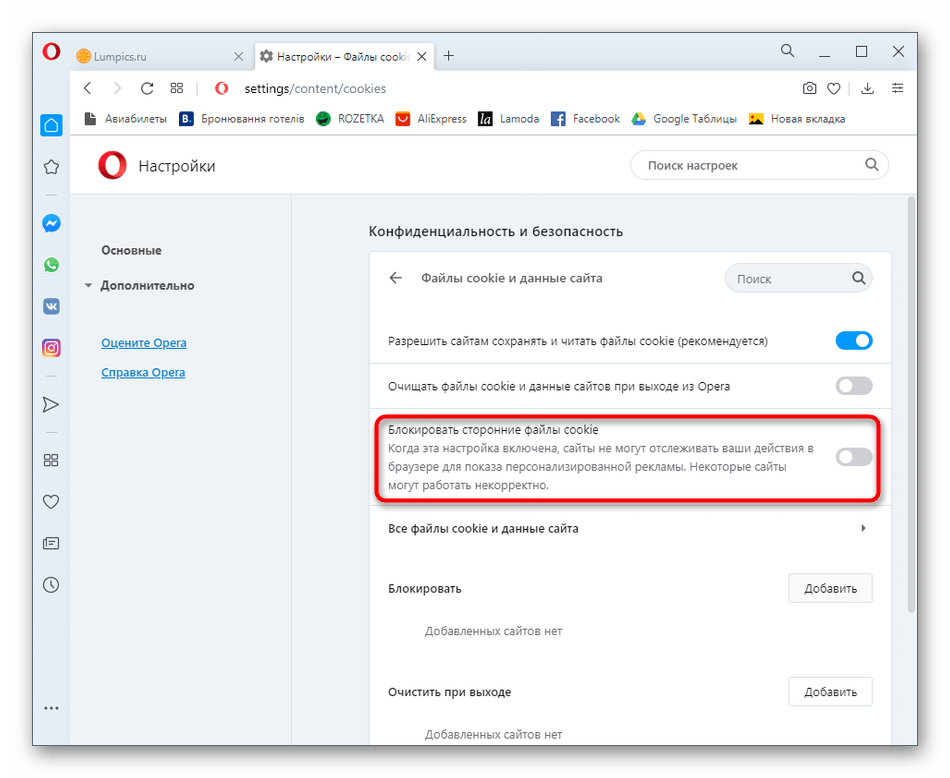 Запуск происходит с помощью команд cmd /c start http://адрес_сайта или путь_к_браузеру http://адрес_сайта.
Запуск происходит с помощью команд cmd /c start http://адрес_сайта или путь_к_браузеру http://адрес_сайта.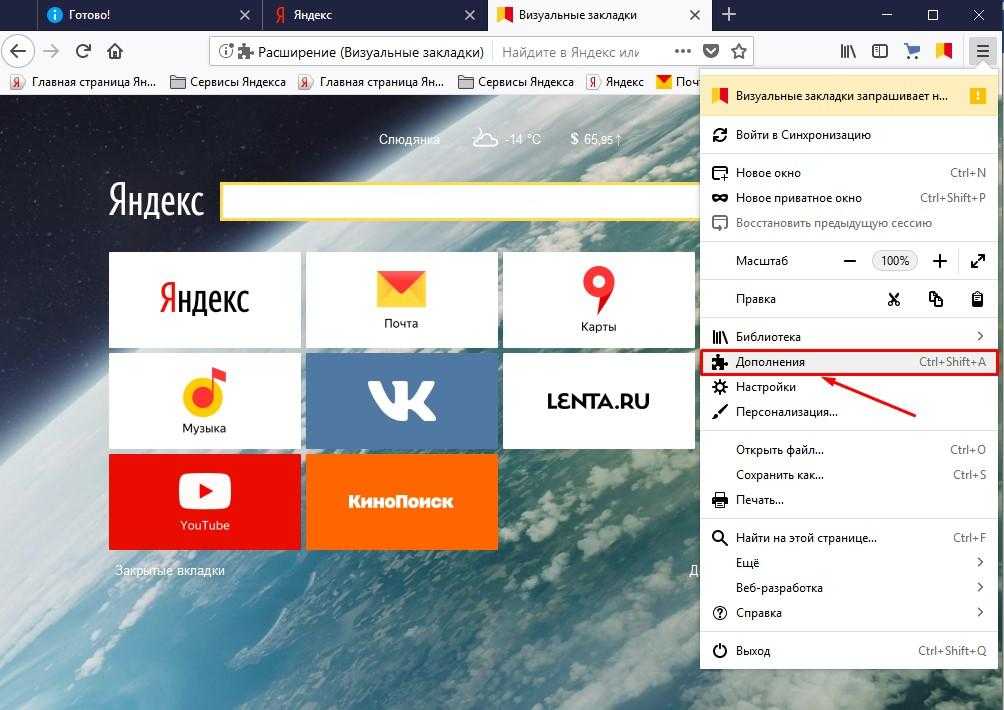 Чтобы начать, просто загрузите браузер Brave для ПК, Android или iOS.
Чтобы начать, просто загрузите браузер Brave для ПК, Android или iOS.